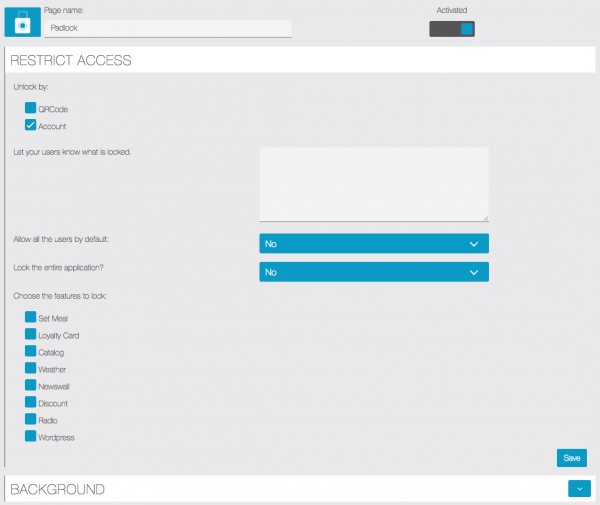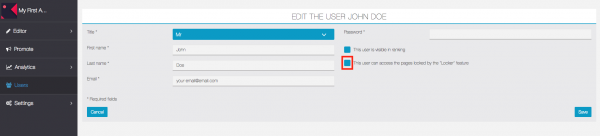Gracias a esta función, podrá bloquear su aplicación total o parcialmente. Solo los usuarios autorizados podrán acceder al contenido bloqueado. Vamos a ver cómo configurar esta función.
Primero, debe agregar la función Candado a su aplicación, haga clic en  "Agregar páginas" para agregar esta función a su aplicación:
"Agregar páginas" para agregar esta función a su aplicación:
Desbloquear por:
- “ QRCode “: Generar un QRCode que, una vez escaneado, desbloqueará el candado:
- “ Cuenta ”: Desbloquea el candado a algunas cuentas. Tienes que permitir las cuentas manualmente en la pestaña "Usuarios":
- “ Permitir a todos los usuarios de forma predeterminada ”: si selecciona “sí” , todos los usuarios que ya tienen una cuenta en su aplicación, o los usuarios que crean una cuenta en su aplicación, tendrán acceso al contenido bloqueado. Si deja en "no" , eso significa que tendrá que autorizar a sus usuarios manualmente desde el menú "Usuarios".
- “¿ Bloquear toda la aplicación? “: Si elige “sí” , se bloqueará toda su aplicación. Con esta opción puedes crear una aplicación privada. Es útil, por ejemplo, para obligar a sus usuarios a crear cuentas, si establece "Permitir a todos los usuarios de forma predeterminada" y "Bloquear toda la aplicación" en "sí". Si elige "no" , solo bloqueará algunas páginas de su aplicación.
- “ Elija las funciones para bloquear ”: aquí puede marcar las funciones que desea bloquear con Candado, si configura “¿Bloquear toda la aplicación?” al “no”.
ADVERTENCIA : antes de enviar una aplicación, cree un usuario (sin mencionar "prueba" o "demostración") con acceso autorizado. Luego, cuando publique su aplicación en iTunes Connect, simplemente complete esta información en los campos de demostración del usuario para permitir que Apple revise lo que hay detrás de la función de candado.
Puede cambiar el fondo de esta función en la pestaña "Fondo":